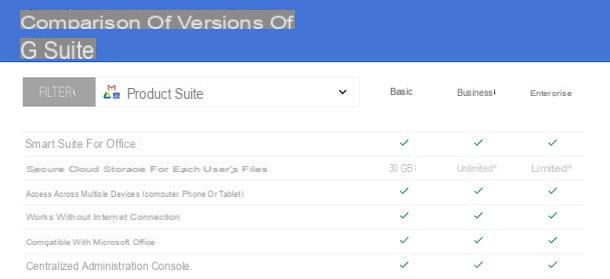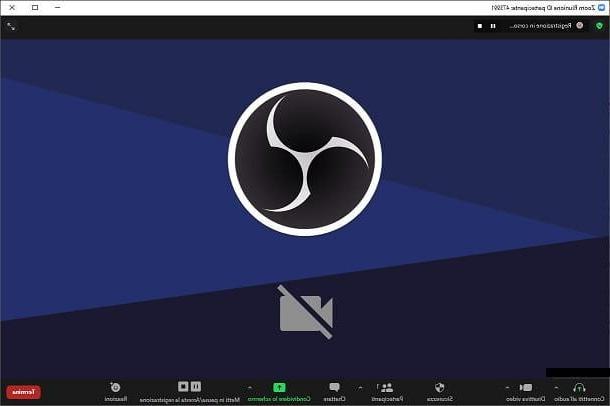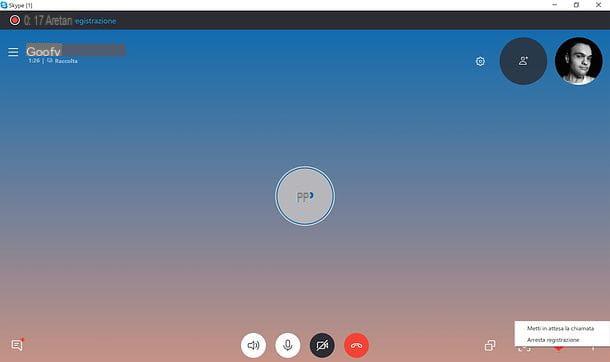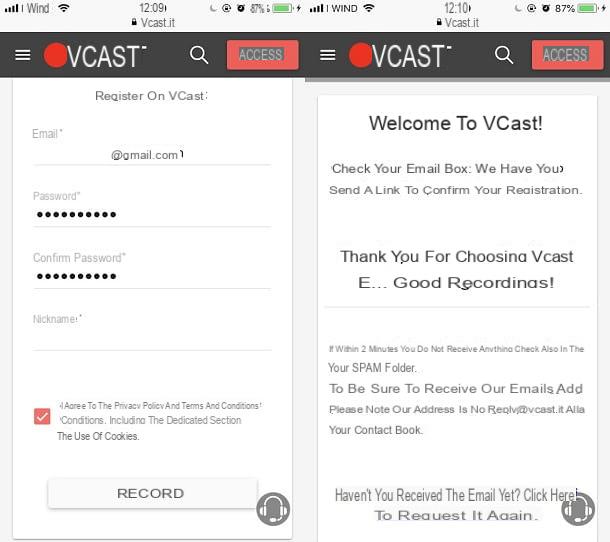Comment enregistrer une leçon sur Meet
S'inscrire sur Meet est une fonctionnalité du célèbre service Google qui, en effet, permet d'enregistrer les réunions et les cours organisés sur cette plateforme. Cependant, cette option n'est disponible que pour les comptes Google d'entreprise et d'enseignement. Retrouvez tout ce qui est expliqué en détail juste en dessous.
Informations préliminaires
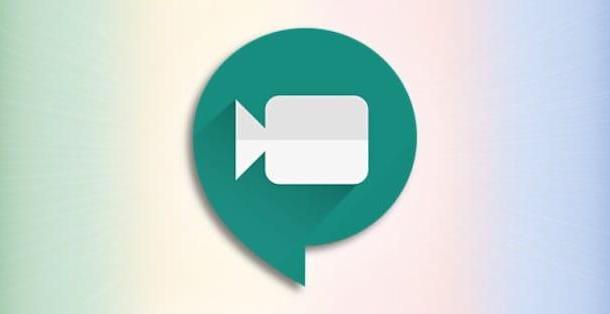
Avant de vous expliquer en détail comment enregistrer une leçon sur Meet, sachez que cette fonctionnalité n'est pas disponible dans la version gratuite du service et, par conséquent, ne peut pas être utilisée dans les réunions créées avec un compte Google "normal".
Au moment de la rédaction de ce guide, l'enregistrement d'une réunion sur Meet est disponible pour les versions Norme d'affaires, Business Plus ed Entreprise di Espace de travail Google (anciennement G Suite) et pour les comptes G Suite for Education, la plate-forme Google pour l'enseignement à distance.
Par conséquent, si votre entreprise ou l'école où vous enseignez a créé l'un de ces comptes, il vous suffit de vous connecter à Google Meet avec les informations d'identification qui vous ont été fournies, de créer une nouvelle réunion et de commencer à l'enregistrer. Si, en revanche, votre entreprise ou votre école n'a pas encore activé l'un de ces services, mon guide sur la création d'un compte Google Suite peut vous être utile.
Comment activer l'inscription sur Meet
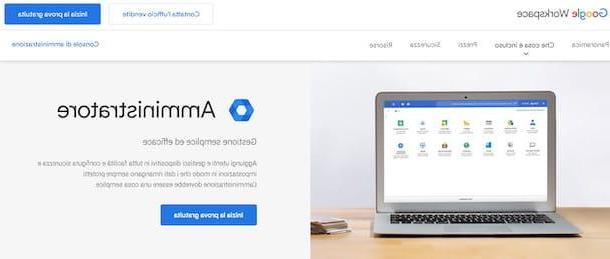
Pour pouvoir enregistrer une réunion sur Meet, l'utilisateur administrateur qui a créé le compte Google Workspace ou G Suite for Education devra également activer cette fonctionnalité à partir du Console d'administration par Google. De plus, étant donné que les enregistrements Meet sont automatiquement enregistrés sur Google Drive, vous devez également activer le service en question (si cela n'a pas été fait auparavant).
Si, par conséquent, vous avez le rôle d'administrateur, connecté au site officiel de Google Workspace, cliquez sur l'élément Console d'administration, en haut à droite, appuyez sur le bouton Avanti et, sur le nouvel écran qui apparaît, assurez-vous d'avoir sélectionné votre compte Google d'entreprise ou d'école. Insérez ensuite le Mot de passe dans le champ approprié et cliquez sur le bouton Avanti, ouvrir une session.
Sur l'écran principal du Console d'administration Google, sélectionnez l'option applications, cliquez sur l'élément Espace de travail Google et localiser Lecteur et documents dans la liste des services associés au compte en question.
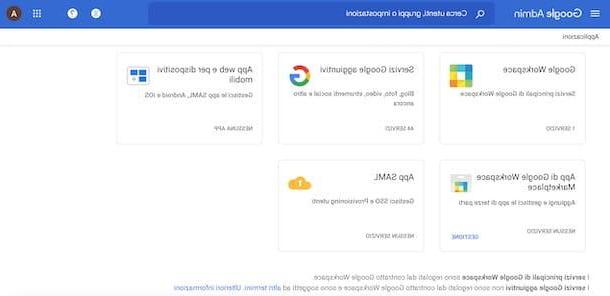
À ce stade, si vous souhaitez activer Google Drive pour tous les utilisateurs de votre organisation ou école, cliquez sur l'option Changer de service (l'icône de crayon) pour Drive, sélectionnez l'option Actif pour tous et cliquez sur le bouton Sauver, pour enregistrer les modifications.
Si, en revanche, vous souhaitez activer le service en question uniquement pour des utilisateurs spécifiques, cliquez sur l'élément Changer de service et sélectionnez leunité organisationnelle de votre intérêt dans le menu qui est apparu sur la gauche. Dans ce cas, cependant, vous devez avoir préalablement divisé les différents utilisateurs en unités organisationnelles. Plus d'infos ici.
Une fois cela fait, accédez à nouveau aux sections applications e Espace de travail Google dans la console d'administration Google, appuyez sur l'élément Google Meet et cliquez sur l'option Paramètres vidéo pour Meet. Encore une fois, si vous avez déjà créé des unités organisationnelles, sélectionnez celles qui vous intéressent ou laissez l'unité organisationnelle de niveau supérieur sélectionnée pour appliquer les modifications à tous les utilisateurs.
Appuyez ensuite sur l'élément Créer un compte, cochez la case à côté de l'option Autoriser les utilisateurs à enregistrer leurs propres réunions et cliquez sur le bouton Sauver, pour enregistrer vos modifications et vous permettre de vous inscrire sur Meet. Veuillez noter que les modifications que vous apportez prennent quelques minutes pour prendre effet, mais dans certains cas, cela peut prendre jusqu'à 24 heures.
Comment s'inscrire sur Google Meet
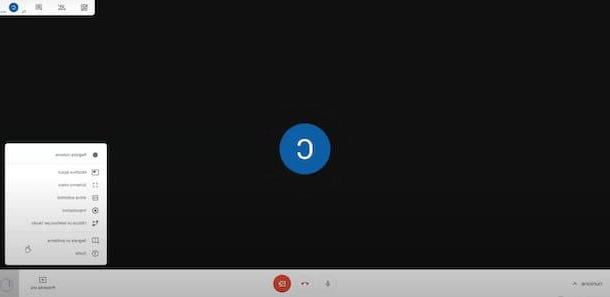
Une fois que vous avez activé Google Drive et activé l'enregistrement Meet depuis la console d'administration, vous êtes prêt à enregistrer toutes les réunions qui vous intéressent. Avant de continuer, cependant, il sera utile de savoir que si votre intention est d'enregistrer une réunion ou une leçon avec d'autres participants, il est nécessaire avoir l'autorisation de tous les utilisateurs présents afin d'enregistrer, y compris ceux qui pourraient être en retard pour se joindre à la réunion.
Cela dit, connecté à la page principale de Meet, assurez-vous de vous connecter avec votre compte Google d'entreprise ou d'école, cliquez sur le bouton Nouvelle réunion et sélectionnez l'option Démarrer une réunion maintenant dans le menu qui s'ouvre, pour créer une nouvelle réunion. Si, par contre, vous en aviez un auparavant, connectez-vous à Meet via le lien ou le code de la réunion.
Dès que vous êtes prêt à démarrer une visioconférence avec Meet, cliquez sur le bouton participer, cliquez sur l'option Copiez les informations pour participer et communiquer le lien d'invitation à tous les utilisateurs qui souhaitent rejoindre la réunion (s'il s'agit d'une réunion déjà organisée, ils doivent déjà avoir le lien d'invitation).
À ce stade, vous êtes prêt à commencer l'enregistrement. Pour cela, cliquez sur l'icône de trois points, en bas à droite, et sélectionnez l'option Enregistrer la réunion dans le menu qui s'ouvre. Sur l'écran Demander le consentement, appuie sur le bouton J ’accepte, pour confirmer que vous avez obtenu le consentement à l'inscription de tous les participants et, si tout s'est bien passé, vous devriez consulter le "REC" écrit sur fond rouge (en haut à gauche) pour indiquer que l'enregistrement est en cours.
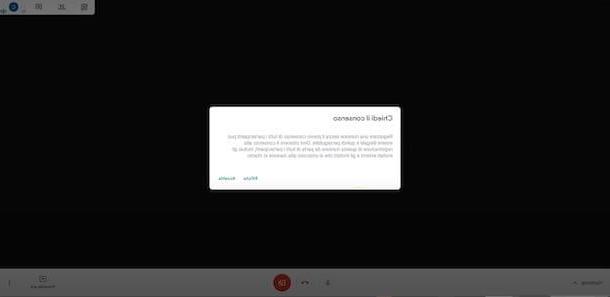
Si vous vous demandez comment enregistrer des leçons vidéo avec Meet, sachez que la procédure est identique à celle d'enregistrement de réunions de natures diverses et, par conséquent, il vous suffit de suivre les instructions que je viens de vous donner.
Par ailleurs, je précise qu'à tout moment, sans interrompre l'enregistrement, il est également possible d'activer la fonction Soumettre maintenant qui vous permet de partager l'intégralité de l'écran de votre ordinateur, un seul onglet Chrome ou une fenêtre d'application pour la présentation éventuelle de documents. À cet égard, mon guide sur la façon de présenter sur Google Meet peut vous être utile.
Pour arrêter l'enregistrement, cependant, appuyez à nouveau sur l'icône trois points, en bas à droite, sélectionnez l'option Arrête d'enregistrer dans le menu qui s'ouvre et cliquez sur le bouton Arrête d'enregistrer pour confirmer votre intention.
Comme mentionné dans les premières lignes de ce guide, l'enregistrement sera automatiquement enregistré sur le compte Google Drive de l'utilisateur qui a organisé et enregistré la réunion, exactement dans la section Mon Drive et dans le dossier Rencontrer des enregistrements (qui est créé automatiquement lors de la première inscription).
Si vous le souhaitez, vous pouvez également télécharger l'enregistrement sur votre ordinateur ou le partager avec d'autres utilisateurs. Pour plus d'informations à ce sujet, je vous laisse à mes guides sur la façon de télécharger des fichiers depuis Google Drive et de partager des fichiers avec Google Drive.
Enfin, si vous vous demandez s'il est possible enregistrer sur Meet à partir de smartphones et de tablettes, je suis désolé de vous dire que la fonction d'enregistrement n'est pas disponible avec l'application pour les appareils Android et iPhone/iPad.
En utilisant les fonctions d'enregistrement d'écran incluses dans Android et iOS / iPadOS, qui vous permettent d'enregistrer tout ce qui est joué sur l'écran de votre appareil, vous pouvez « capturer » la vidéo des réunions Meet mais aucun son n'est enregistré.
Comment s'inscrire sur Meet

Comment dit-on? Votre intention est de s'inscrire sur Meet? Dans ce cas, je suis désolé de vous dire qu'il n'y a pas de fonction intégrée à la plateforme en question qui vous permet de « suivre » les utilisateurs présents lors d'un cours ou d'une réunion.
Cependant, il existe certaines extensions pour Google Chrome qui permettent d'enregistrer la présence lors d'une réunion Meet et de rapporter toutes les données (nom et prénom du participant, date et heure d'accès, etc.) sur une feuille Drive créée et automatiquement enregistrée sur Google Drive associé au compte Google utilisé pour héberger la réunion.
Je tiens cependant à souligner qu'il s'agit d'extensions non officielles (c'est-à-dire développées par des tiers et non directement par Google) et, comme elles nécessitent un accès à Google Drive et dans certains cas également à Google Classroom, elles pourraient représenter un risque potentiel. pour la vie privée.
Aussi, lors de certains tests que j'ai effectués dans l'utilisation de ces extensions, j'ai trouvé de nombreux dysfonctionnements: Dans certains cas, je n'ai pas pu activer la fonction de présentation lors d'une réunion, et dans d'autres tests, je n'ai même pas pu démarrer de nouvelles réunions.
Pour toutes ces raisons, je ne recommande pas d'utiliser ces extensions ou, au cas où vous voudriez toujours continuer malgré ce qui vient d'être dit, je vous invite à supprimer les extensions de Chrome après les avoir utilisées.
Comment s'inscrire sur Meet